Revit创建轴网斜标头族的详细教程
最近不少伙伴咨询Revit怎样创建轴网斜标头族的操作,今天蓝图技术网小编就带来了Revit创建轴网斜标头族的详细教程,感兴趣的小伙伴一起来看看吧!
Revit创建轴网斜标头族的详细教程

1、打开Revit,新建族,选择注释文件夹里面的“公制轴网标头”族样板,进入族编辑环境先删除样板中的注意事项和虚线;点击“创建”选项卡下的“直线”工具,先绘制圆形标头线,选中绘制好的直线,勾选中心标记可见,将圆形对齐锁定在水平竖直参照面上,并为圆半径添加类型尺寸标签参数;命名为“标头半径”;
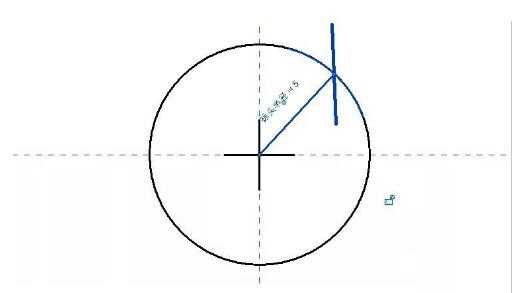
2、绘制斜线,先从圆心开始绘制45度直线,并将直线起点对齐锁定在圆形位置,标注角度值并锁定,另一侧直线按同样的方法绘制好;
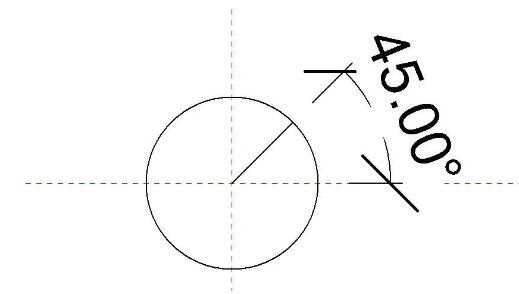
3、点击“创建”选项卡下的“标签”工具,点击放置,弹出“编辑标签”对话框,这里来新建两个共享参数:主轴网、副轴网;
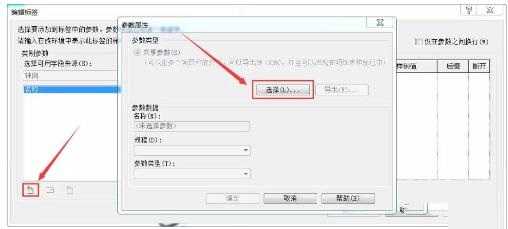
4、将两个标签添加到标头中并适当调整位置及大小(点选标号单击编辑类型,在类型属性对话框中将背景修改为“透明”,在项目中将不显示文字的背景区域);
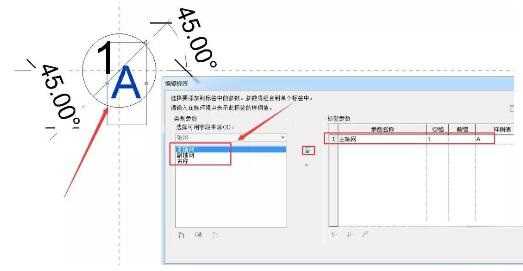
5、将轴网标头族进行保存,并载入到项目中,使用过程中会发现轴号显示两个问号,并且不能进行编辑,此时还需要将共享参数在项目中创建出来,才能被识别到进行关联;点击管理选项卡下的项目参数,添加刚刚创建的两个共享参数,并选择对应的类别为“轴网”;此时便可以对轴号进行编辑;
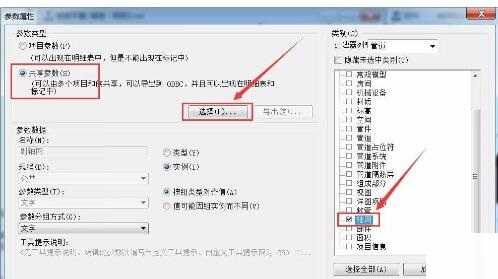
6、绘制出的斜标头轴网有时候主标头跟副标头跟图纸是相反的,出现这样问题是因为绘制轴网的顺序反了,重新从反方向绘制轴网即可。
以上这里为各位分享了Revit创建轴网斜标头族的详细教程。有需要的朋友赶快来看看本篇文章吧。
免责声明:
1、本站所有资源文章出自互联网收集整理,本站不参与制作,如果侵犯了您的合法权益,请联系本站我们会及时删除。
2、本站发布资源来源于互联网,可能存在水印或者引流等信息,请用户擦亮眼睛自行鉴别,做一个有主见和判断力的用户。
3、本站资源仅供研究、学习交流之用,若使用商业用途,请购买正版授权,否则产生的一切后果将由下载用户自行承担。
4、侵权违法和不良信息举报 举报邮箱:cnddit@qq.com


还没有评论,来说两句吧...